過去の記事でもご紹介している通り、視覚障害者もOCRアプリと音声読み上げ機能を使用する事で書類や商品パッケージなどに記載されている文字を読む事ができるようになってきました。しかし、どのアプリもまだまだ完璧とは言えないため、不便を感じる事も多々あります。
今回は、「Google」アプリの「Googleレンズ」という機能についてご紹介いたします。
Googleレンズとは?
Googleレンズは、画像に写っている物を認識して、詳細情報を調べたり、テキスト情報を読み込んだりする事ができるAIを活用した検索機能です。
Googleが展開するAndroidはもちろん、2019年の6月にはiPhoneにも対応しているため、すでに使用されている方も多いかもしれませんね。iOSでは、「Googleフォト」アプリか「Google」アプリでGoogleレンズを使用できますが、今回は「Google」アプリでのGoogleレンズの使い方についてご説明いたします。
Googleレンズでできる事
画像内の文字をテキスト化する
撮影した画像から文字を読み取ってテキスト化する事ができます。例えば、名刺から電話番号や住所、メールアドレスを読み取って連絡先に登録したり、チラシや書類に記載されている日時を読み取ってカレンダーに予定を追加したり、外国語を翻訳する事が可能です。
画像に写っている物について調べる
気になる物をGoogleレンズで撮影して類似品を探したり、詳細情報を調べる事ができます。また、植物や動物などの名前や種類などの情報を検索する事も可能です。テキスト入力をする手間が省けますし、カメラをかざすだけで名前が分からない物を調べられるのはとても便利ですよね。
バーコードをスキャンする
バーコードを読み取り、その商品を購入できるお店やショッピングサイトなどの情報を検索する事ができます。
ちなみにQRコードの読み取りも可能です。
Googleレンズの使い方
①App Storeから「Google」アプリを検索してインストールします。
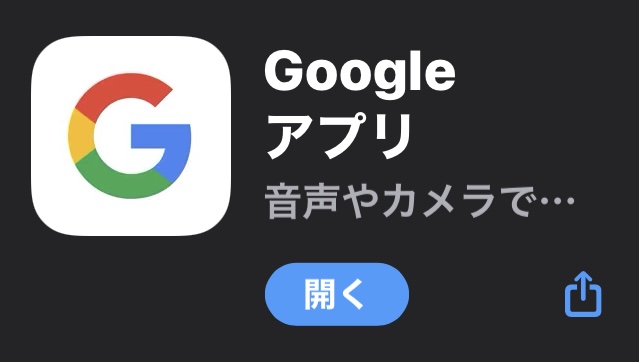
②アプリを開き、検索バーの中にある「Googleレンズ」アイコンをタップします。
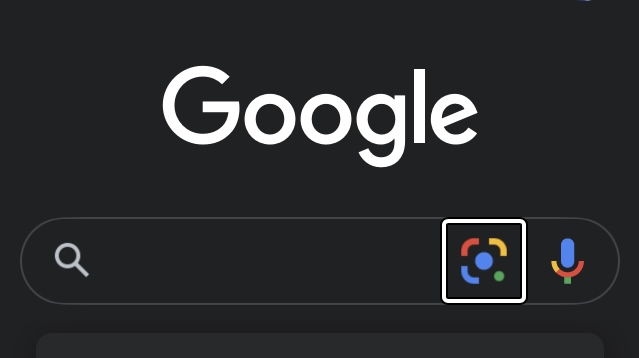
※初めて使用する際には、カメラへのアクセスを許可してください。
③検索したい物にカメラをかざして撮影すると、瞬時に検索結果が表示されます。
実際にGoogleレンズでお菓子のパッケージ(コアラのマーチ)を撮影してみました。まずは、お菓子のパッケージを撮影してみましたが、商品情報やショッピングサイトのリンクが表示されました。
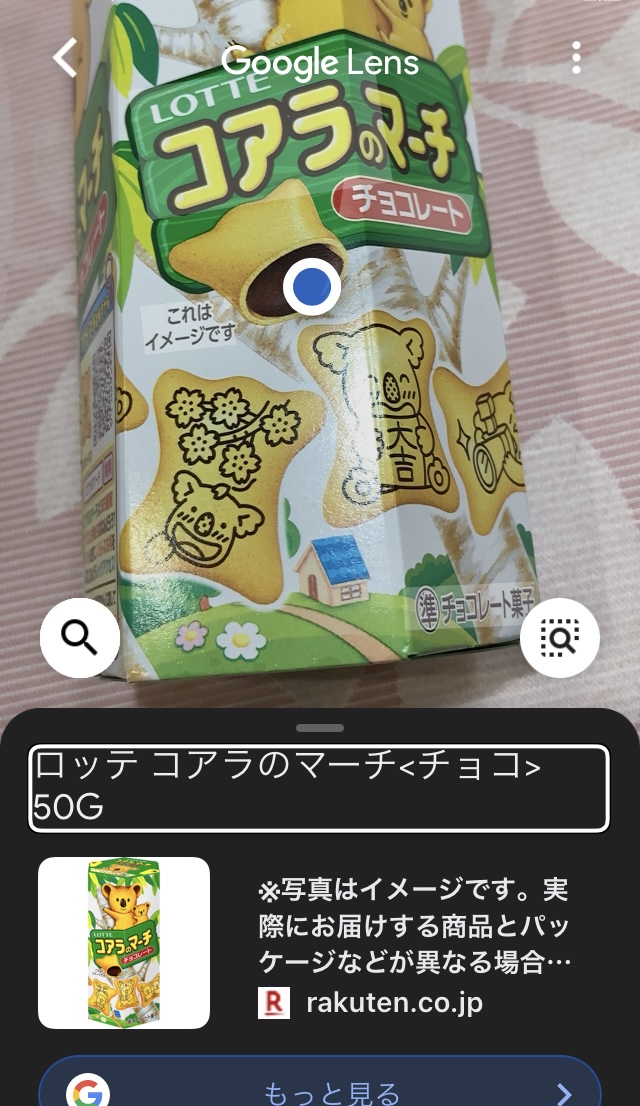
バーコードを撮影してみたところ、商品情報やレビューなどが表示されました。
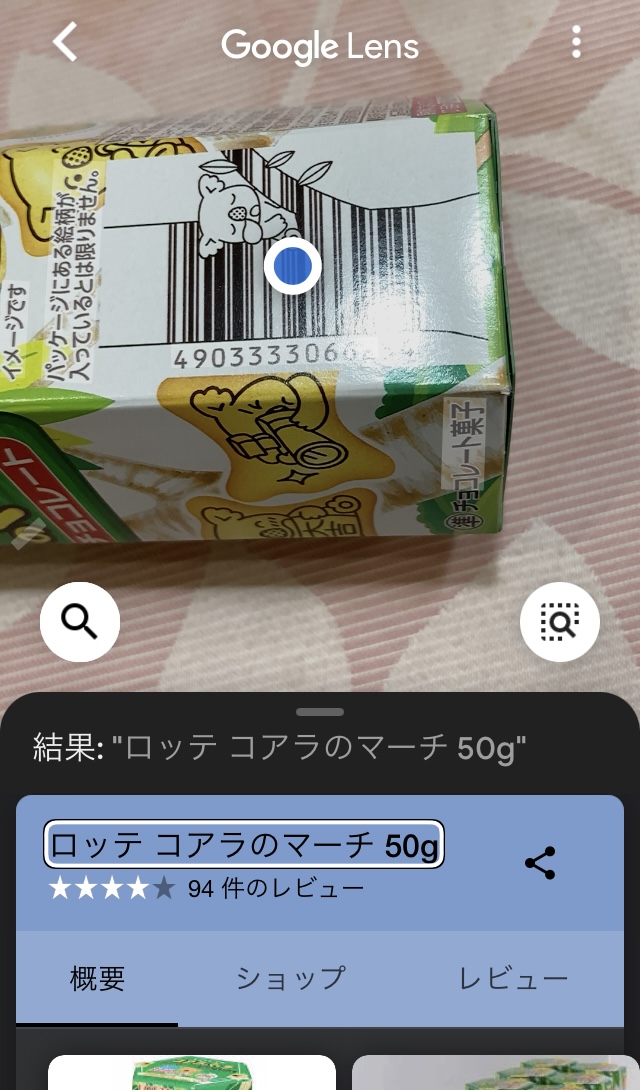
次に、息子が学校から持ち帰った書類を撮影して、どの程度正確に認識されるか試してみたところ、ほぼ正確にテキスト化されていました。また、テキスト化したものを簡単にコピーできるので、メモやカレンダーに保存しておけば書類管理やスケジュール管理も楽になりそうですね。
しかし、Voice Overを使用している場合にはコピーしたい部分を範囲指定するという操作が難しいと思います。テキスト化したものをそのままコピーして、一旦メモにペーストしてから必要な部分を範囲指定するという方法が良いかもしれません。
最後に、英語で記載されている家電の取扱説明書を撮影して翻訳してみたところ、完璧とは言えませんがある程度理解する事ができました。ちょっとした英文を翻訳する程度なら問題ないかと思います。
おわりに
いつでもどこでも気になった物を簡単に調べられる「Googleレンズ」は、視覚障害者にとっても便利な機能だと思います。今回ご紹介した使い方以外にも便利な活用法がたくさんあると思いますので、自分に合った使い方を見つけて楽しみましょう。
最後までご覧いただきまして、ありがとうございます。
ライター:はる♪






